
- 软件




/中文/

/中文/

/中文/

/中文/

/中文/

/中文/

/中文/

/中文/

/中文/

/中文/
Imaging Edge Webcam是一款能够帮助用户通过USB接口将摄像机变成电脑摄像头的工具,能够解决没有摄像头的烦恼还能让摄像头清晰度大幅提高,有需要的用户不要错过了,欢迎下载使用!
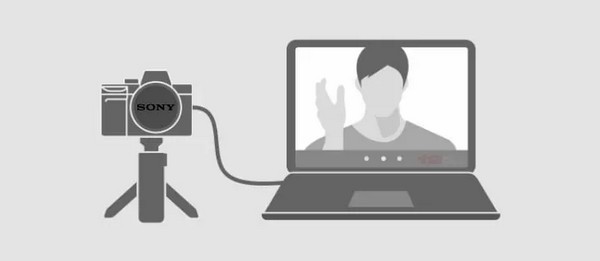
在相机上,进行以下设置。
* 根据相机而定,显示的用语可能会有所不同。
使用ILCE-7C/7RM4/9M2时
使用ILCE-7SM3时
使用ZV-1时
使用其他相机时
使用随附的USB连接线连接相机和电脑。
使用ILCE-7M2、ILCE-7S、ILCE-7SM2、ILCE-7RM2、ILCE-5100、ILCE-6300、ILCA-68、ILCA-77M2、DSC-RX1RM2、DSC-RX10M2、DSC-RX10M3、DSC-RX100M4或DSC-RX100M5时
在前往下面的步骤3之前,首先将相机设为(自动模式)。启动实时流/网络会议服务并开启视频后,请更改为短片模式。
使用上述相机以外的相机时
将相机设为短片模式。
当Imaging Edge Remote处于工作状态时,无法连接到相机。请退出Remote,然后连接到相机。
在电脑上启动实时流/网络会议服务。
* 您可能需要预先安装其他软件或注册帐户。
在实时流/网络会议服务中更改适当的设置,将要使用的摄像头从电脑的内置摄像头切换到Sony相机。
* 设置步骤会因您所使用的服务而异。
有关详细的设置说明,请参阅服务的用户手册或帮助页面。
纵横比将自动设为16:9。使用Imaging Edge Webcam后会保持为16:9设置,因此如有需要请将其设为先前的值。
建议您在使用Imaging Edge Webcam时禁用PC的睡眠模式。
使用Imaging Edge Webcam时,请勿拔下任何USB设备(如相机或耳机)的USB电缆,并避免进行诸如释放快门或更改相机设置(如拍摄模式)之类的操作。如果实时显示画面被此类操作中断,执行以下操作可能会恢复。
关闭网络会议系统的视频。
从Windows的开始菜单,选择[Imaging Edge Webcam] → [USB Reset]。
关闭相机,然后再次打开。
重新启动网络会议系统的视频。
如果执行上述操作无法恢复,请关闭相机电源并重新启动PC。
Imaging Edge Webcam不处理音频。请使用电脑的内置麦克风或外接麦克风。
如果您的相机有[USB电源供给]的选项,建议将其设为[开]。
分辨率为1024 × 576像素。
视频的动作不流畅。
为了让动作流畅,请尝试用(自动模式)取代短片模式。
在使用过程中,视频突然中断。相机摸起来很烫。
当相机机身的温度升至某一温度以上时,相机会自动关闭。如果您将长时间使用相机,请使用(自动模式)。在具有[自动关机温度]设置的相机上,选择[高]设置将延长您可以连续使用相机的时间。
无法启动网络会议系统的视频。
当前未使用的另一个网络会议系统可能导致了此问题。确保将其他网络会议系统的摄像机设置设为Sony Camera(Imaging Edge)以外的设置。
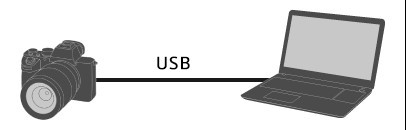

摄像头拍照软件,电脑拍照软件哪个好,电脑拍照软件排行榜。现在很多人喜欢拍照,吃饭都会先拍照,那么电脑上怎么拍照呢,电脑拍照就是用电脑摄像头进行拍照录像,有些主播直播的时候都是经过了美颜的,那么有哪些好
 EV录屏电脑版v4.2.4 官方版屏幕录像 / 29.9M
EV录屏电脑版v4.2.4 官方版屏幕录像 / 29.9M
 爱拍原创永久vip会员版V1.2.7 免费版屏幕录像 / 140.9M
爱拍原创永久vip会员版V1.2.7 免费版屏幕录像 / 140.9M
 EOS Webcam Utilityv1.0 官方版屏幕录像 / 4.3M
EOS Webcam Utilityv1.0 官方版屏幕录像 / 4.3M
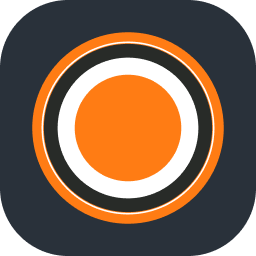 轻映录屏v3.0.0.1 官方版屏幕录像 / 25.5M
轻映录屏v3.0.0.1 官方版屏幕录像 / 25.5M
 Zeallsoft Super Webcam Recorderv4.3 免费中文版屏幕录像 / 2.8M
Zeallsoft Super Webcam Recorderv4.3 免费中文版屏幕录像 / 2.8M
 WinCam(屏幕录像软件)v2018 免费版屏幕录像 / 6.5M
WinCam(屏幕录像软件)v2018 免费版屏幕录像 / 6.5M
 喀秋莎录屏V9.0 中文免费版屏幕录像 / 500M
喀秋莎录屏V9.0 中文免费版屏幕录像 / 500M
 Action Portable(屏幕录像软件)v3.10.2.0 官方版屏幕录像 / 103KB
Action Portable(屏幕录像软件)v3.10.2.0 官方版屏幕录像 / 103KB
 GOM Camv2018 免费版屏幕录像 / 26M
GOM Camv2018 免费版屏幕录像 / 26M
 顶级屏幕录像软件v19.0.3 中文版屏幕录像 / 484.4M
顶级屏幕录像软件v19.0.3 中文版屏幕录像 / 484.4M
 EV录屏电脑版v4.2.4 官方版屏幕录像 / 29.9M
EV录屏电脑版v4.2.4 官方版屏幕录像 / 29.9M
 爱拍原创永久vip会员版V1.2.7 免费版屏幕录像 / 140.9M
爱拍原创永久vip会员版V1.2.7 免费版屏幕录像 / 140.9M
 EOS Webcam Utilityv1.0 官方版屏幕录像 / 4.3M
EOS Webcam Utilityv1.0 官方版屏幕录像 / 4.3M
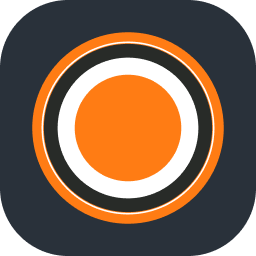 轻映录屏v3.0.0.1 官方版屏幕录像 / 25.5M
轻映录屏v3.0.0.1 官方版屏幕录像 / 25.5M
 Zeallsoft Super Webcam Recorderv4.3 免费中文版屏幕录像 / 2.8M
Zeallsoft Super Webcam Recorderv4.3 免费中文版屏幕录像 / 2.8M
 Action Portable(屏幕录像软件)v3.10.2.0 官方版屏幕录像 / 103KB
Action Portable(屏幕录像软件)v3.10.2.0 官方版屏幕录像 / 103KB
 WinCam(屏幕录像软件)v2018 免费版屏幕录像 / 6.5M
WinCam(屏幕录像软件)v2018 免费版屏幕录像 / 6.5M
 喀秋莎录屏V9.0 中文免费版屏幕录像 / 500M
喀秋莎录屏V9.0 中文免费版屏幕录像 / 500M
 ev录屏vip破解版2021v4.0.2 中文绿色版屏幕录像 / 34.6M
ev录屏vip破解版2021v4.0.2 中文绿色版屏幕录像 / 34.6M
 GOM Camv2018 免费版屏幕录像 / 26M
GOM Camv2018 免费版屏幕录像 / 26M